川教版信息技术七下第4课《建立自己的文件夹》说课稿
第4课《建立自己的文件夹》1信息技术七下精品PPT课件

4、展示环节(9分钟)
学生在充足的时间内练习后,再与小组同学 讨论,既使同学间的经验得到交流沟通,同时 也增加了学生渴望独立完成练习的兴趣与热情。
(小组推荐一名同学上台演示操作,教师公 布答案并及时表扬学生的优点,指出操作过程 中的不足)
九、说亮点展示
1、导入环节老师结合现实生活中优化管 理的实例引导学生认识文件夹分类管理 意义和作用,亲身体验利于学生接受理论知识。 2、学生互动活动中注重按学生之间的差 异分组操作与练习。这样既克服了老师在 上机操作中无法顾及每一位同学的不足, 也提升了学生上机操作的热情与兴趣,以 及团结互助的能力。
• 在“资源管理器”中找到建立文件夹的位置 → 右击在窗格中空白处→选择“新建”→“新 文件夹”→输入新文件夹的名称→回车或单击其 他地方,完成操作。
•(2)、文件夹重命名(完成知识目标2)
•在windows资源管理器窗口中,选中重命名的 •文件夹图标,然后单击“文件”菜单→重命名→ •输入新的名称→回车或单击其他地方,完成操作
建立自己的文件夹 说课案
• 宜宾县柳嘉镇中 雷鸣
一、说设计理念
1、“以学生为主体,全面提高学生使用 现代技术的能力”是新课标倡导的基本理 念。
2、面向全体学生,指导学生大胆思考, 勤于动手,发展思维,使他们具有一定现 代技术操作和应用的能力。重视提高学生 的文化修养和审美情趣。
3、重视演示和练习过程的审美性和实 效性。注重价值取向和尊重学生学习过程 的独特体验。
• 四、教学准备 • 1、网络教室及多媒体电子教学系统 • 2、在学生机E盘中创建上课用到的 • 文件夹。 • (用于辅助教学,直观演示、更易于 • 学生理解、掌握)
五、说教学目标
• 知识目标:
建立自己的文件夹素材

本课主要采用任务驱动、分组协作、分层教学、赏识教育等方法,让学生不 仅学会,而且会学。知识和技能的传授一般以完成典型的“任务”为主,因此 本课采用了以学生为主体式的教学模式。首先将文件与文件夹比喻成家中的 物品及房间帮助学生进一步理解文件与文件夹的概念,然后创设“家”的情 境,让学生感觉亲切,引导学生发现问题,然后设置递进式的任务,发挥小 组集体的力量,让学生运用不同的方法,自己动手,有机结合各种操作,使 教学内容合理流动,水到渠成。教学中,启发诱导贯穿始终,充分调动学生 的学习积极性,使学生高效完成学习任务。
(3)打开“我的文件夹”可用同 样的方法建立子文件夹,如“我 的图片”,“我的音乐”等。
(4)分小组练习刚才老师演示的 操作,老师在一旁对操作有困难 的同学加以指导,对做的好的小 组加以表扬和肯定。
2、文件的选定
在对文件进行复制、移动等操作之前先要选定文件,那么选定文件的方法有 哪些呢?下面各小组进行讨论,尽能找出多种不同的选定文件的方法。(可 以看书,也上网查,可以问同学,也可以问老师,然后让各个小组派代表展 示自己找到的选定文件的方法,对做的好的小组加以表扬和肯定,对做的不 太好的小组提出希望和鼓励,最后由老师通过大屏幕演示每种选定的文件的 方法并介绍它们分别适合在什么情况下使用)
信息技术七年级下 第四课
建立自己的文件夹
一、本课在教材中的地位和作用:
本节课选自《信息技术》七年级上册第一单元第四课,是本单元的 重点内容,也是培养学生信息素养的重要一课。
本课是在学生对于WindowsXP操作系统已经有了初步的了解与认识 的基础上,需要对计算机的使用方法进行新的研究与探索的前提下开设 的,是教给学生如何科学地管理计算机的文件和文件夹及其具体的操作 方法。
川教版七年级信息技术下册教案

第三课认识我的电脑课题认识我的电脑课型新课1、学习“我的电脑”的启动。
2、认识“我的电脑”窗口。
教学目标3、学会在“我的电脑”中启动应用程序、打开文件夹或文件、排列窗口中的图标等。
4、培养学生的学习主动性和能动性。
1、认识“我的电脑”。
重点2、学会在“我的电脑”中启动应用程序、打开文件夹或文件、排列窗口中的图标等1、认识“我的电脑”。
难点2、学会在“我的电脑”中启动应用程序、打开文件夹或文件、排列窗口中的图标等教学方式讲授过程中设置任务,驱动学生主动学习。
教学环节教师活动学生活动设计意图引入问:计算机的资源可以利用什么来管理:讲授新课(板书)认识我的电脑一、认识我的电脑(板书)1、启动方法:“我的电脑”有两种:(1)、把鼠标指针移动到“我的电脑”图标上,双击即可。
(2)、鼠标指针移到“我的电脑”图标上点击鼠标右键出现快捷菜单“打开”(3)任务一:完成P9的活动一(4)认识“我的电脑”窗口新课学习我的电脑窗口组成:(板书)1 、边框和工作区2 、标题目栏●菜单栏●工具栏●地址栏●工作区●状态栏学生完成:P11的“活动2“,同时注意P12的表格内容。
(6)任务三:请对一个文件夹单击右键盘| 快捷菜单| 属性| 属性对话框通过上面的操作可以了解文件或文件夹角的详细信息。
二、窗口中图标的排列(板书)1、教师演示排列图标的操作过程:“查看”“排列图标”\ 排列方式。
小结一、小结本课内容:1、观看课件2、请学生简略陈述操作过程。
课后作业二、布置课后作业:完成P13“探索活动”的表格内容。
第四课建立自己的文件夹课题建立自己的文件夹课型新授(1 学会在“我的电脑”中建立文件夹。
教学(2 掌握给文件夹更名的方法。
目标(3 培养学生的自信心和动手能力。
教学(1)学会在“我的电脑”中建立文件夹。
重点(2)掌握给文件夹更名的方法。
教学难点(1)学会在“我的电脑”中建立文件夹。
(2)掌握给文件夹更名的方法。
教学方式任务驱动式,边讲边练教学过程设计教学环节教师活动学生活动设计意图前面对文件和文件夹的概念进行了学习,先设问检查对前面知识的掌握情况。
初中七年级下信息技术

课后思考
附板书设计
第4课建立自己的文件夹
一、建立文件夹
1、菜单法
2、快捷菜单法
二、给文件夹更名
1、菜法
2、快捷菜单法
3、点击文件法
让学生体会到电脑中有许多各种文件。建立文件夹的必要。
新课学习,
设计任务,边讲边练习。
讲授新课:(板书)建立自己的文件夹
一、建立文件夹(板书)
建立文件夹有两种常见的方法
方法一:菜单法
1、设问:在显示的窗口中,“菜单栏”是指的哪部分?(请学生指出)
2、学生的回答引出新课:学习如何通过菜单栏建立新的文件夹。
初中七年级下信息技术
第四课:建立自己的文件夹(参考教案)
执教泸县五中陈和彬
课题
建立自己的文件夹
课型
新授
教学
目标
知识与能力:(1)学会在“我的电脑”中建立文件夹。
(2)掌握给文件夹更名的方法。
(3)培养学生的动手能力。
过程与方法:通过让学生完成任务的方式,学习建立自己的文件夹的过程,体验任务驱动,讲练结合。
同学们认真完成任务二。
学生认真看操作示范。
学生顺利完成任务。
巩固知识培养动手能力。
引发学生兴趣。
再次体验自己动手操作成功的喜悦,同时掌握操作方法。
培养学生自学能力,同时竖立起他们的自信心。
新课学习
讲练结合
二、给文件夹更名
请同学观察一下自己建的文的名
字,演示比较打开的窗口中,其它的文件夹都有不同的名字,引出下一课题:如何给文件夹更名?
3、先用多媒体演示新建文件夹的过程:
步骤:打开指定的盘│“文件”│“新建”│“文件夹”│出现一个名为“新建文件夹”的文件夹
建立自己的文件夹 教学设计

第二章第3节第3课《建立自己的文件夹》教学设计文件夹就可以了,不用看文件。
提问:那么有没有什么非常简单的方法,能让我们一目了然的分清文件夹与文件呢?(答对,为小组加积分)②提问:同学们寻找暗号时,是逐个打开文件夹寻找吗?有没有什么其他的简便方法,能让我们同时看到所有文件夹的名字?提示一下,回想一下我们上一节课预习过的一个内容。
(答对,为小组加积分)演示资源管理器的打开方法,在资源管理器目录中展开暗号文件夹中的所有子文件夹,能够同时看到所有文件夹的名字,更快地找出12个汉字,并组合成暗号,如图:的图标与其他文件不同,文件夹的图标是黄色的。
回答:资源管理器。
与其他文件的图标区别;资源管理器;文件路径的格式。
3.书写暗号中“最”“亮”“星”这三个文件夹的路径介绍路径的格式。
以小组为单位,在规定时间内记下这“最”“亮”“星”三个文件夹的路径,抢答获得机会到讲台书写路径,书写对路径的学生所在组加积分,并请其他未上台同学检查路径是否书写对。
审核黑板上的路径是否书写正确,提学生在规定时间内记下“最”“亮”“星”三个文件夹的路径,抢先上台书写路径,未上台学生检查勤于实践、乐于思考与独立学习的能力。
五、小结1.抢答本课学了哪些内容(为答对的学生所在组加分)。
2.计算各组积分,评出本课冠军组。
3.使用问卷星,投票本课表现非常突出的同学成为本课的“班级最亮星”。
思考,抢答本课所学。
公平公正地投票。
通过“班级最亮星”活动的激励,培养学生乐于分享、勇敢自信的品质。
建立文件夹教案

建立文件夹教案一、教学目标:1. 了解文件夹的概念和作用;2. 学会创建文件夹,并将文件整理归类。
二、教学重点:学会创建文件夹,并将文件整理归类。
三、教学准备:1. 计算机设备;2. 操作系统为Windows/Mac/Linux。
四、教学过程:1. 介绍文件夹的概念和作用:文件夹是一种用于组织和存储文件的容器,可以将相关的文件放置在同一个文件夹下,便于管理和查找。
它类似于实际生活中的文件夹或文件柜,可以帮助我们整理和归档电脑中的文件。
2. 创建文件夹:- 在桌面上右键单击,选择“新建”->“文件夹”,然后输入文件夹的名称。
- 或者在资源管理器中找到要创建文件夹的位置,然后右键单击空白处,选择“新建”->“文件夹”,并输入文件夹的名称。
3. 给文件夹命名:- 在创建文件夹时,就可以直接输入文件夹的名称。
- 如果要修改已有文件夹的名称,可以右键单击文件夹,选择“重命名”或者点击文件夹名称两次,然后输入新的名称。
4. 将文件整理归类:- 将相关的文件复制或剪切到适当的文件夹中。
- 重复以上步骤,将其他文件整理归类。
五、教学提示:1. 建议根据文件的类型或用途创建文件夹,例如“文档”、“图片”、“音乐”等。
2. 鼓励学生积极整理文件并按照自己的需求创建文件夹,以便更好地管理电脑中的文件。
六、课堂练习:请学生进入自己的计算机桌面或文件管理器,创建一个新的文件夹,并将文件整理归类到不同的文件夹中,例如将文档放入一个文件夹,图片放入另一个文件夹等。
让学生互相展示他们的整理方式,并进行讨论与分享。
七、作业:让学生整理自己计算机中的文件,并创建适当的文件夹进行归类整理。
要求学生提交整理好的文件夹截图或将整理好的文件夹复制到U盘等存储设备中,以备查验。
八、教学延伸:1. 可以进一步介绍和讨论如何在文件夹内部创建子文件夹,以构建更复杂的文件目录结构。
2. 可以引导学生学习如何在云端存储服务(如百度云、GoogleDrive等)中创建文件夹及整理文件。
《建立文件夹》教案

《建立文件夹》教案教师资格面试即将来临,不少同学都在咨询中公小编,如何把握教学目标?如何突出教学重难点?教学过程怎样开展?本文对《建立文件夹》一课进行了详细的解读,希望能帮助到考生学习学会如何书写教学目标、教学重难点等等。
一、教学目标1.学生通过观察和模仿操作,能够独立新建文件夹。
2.学生建立起对新建文件夹的感性认识,获得对电脑中的文件整理的初步经验,锻炼文件归档能力。
3.通过新建文件夹,体会有条理地存储文件,逐步养成有条理的生活习惯以及提升对信息资料进行分类管理的能力。
二、教学重难点【重点】文件夹的创建。
【难点】体会建立文件夹的作用,能快速新建文件夹。
三、教学过程(一)导入新课、提出任务师:同学们,请看一张图片,看后有什么感想呢?同学们观看教师呈现的PPT图片。
生:屋子里很乱,各种东西都是杂乱无章地放着。
师:如果是你的屋子,你准备怎么办?生:我会用多个大小不同的收纳袋把东西分类装起来,这样屋子看上去就会非常整洁了。
师:回答的非常好,那么对于电脑中存储的文件比较乱的,应该如何处理呢?我们可以用文件夹来分类整理。
文件夹如何建立呢?这就是我们今天要学的《建立文件夹》。
(二)新知探究、分析任务师:当大家浏览网页的时候,想将喜欢的图片、音视频下载下来,应该怎么办?生:需要找个能存储图片、音视频的地方。
师:回答得很正确,下面把大家分成四组,参照教材进行操作,看哪组做得又快又好。
各组学生研读教材之后,开始新建linshi文件夹,教师巡视指导。
任务完成之后,教师请各组派代表进行演示和讲解操作方法。
教师总结:大家做得都非常好,但是新建文件夹除了教材上介绍的方法外,是否还有其他快捷的方法呢?大家课后可以探索。
(三)交流合作、完成任务师:下面看我电脑上这个文件夹,这里面有各种格式的文件,请问如何能从中找出歌曲文件、名人的书法文件?生:把相同类型的文件都放在一起,便于查找。
师:回答得很好,课前我已将这个文件夹发到大家电脑上的E盘中了,下面大家按照小组将文件进行整理,看哪组做得又快又好。
第四课 建立自己的文件夹教学设计
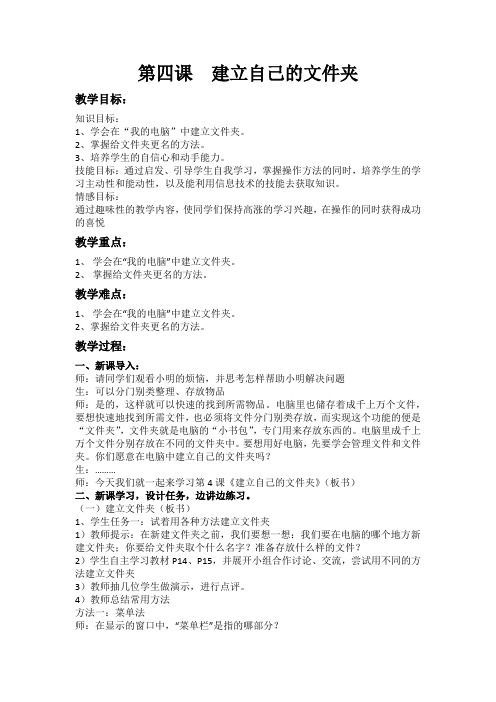
第四课建立自己的文件夹教学目标:知识目标:1、学会在“我的电脑”中建立文件夹。
2、掌握给文件夹更名的方法。
3、培养学生的自信心和动手能力。
技能目标:通过启发、引导学生自我学习,掌握操作方法的同时,培养学生的学习主动性和能动性,以及能利用信息技术的技能去获取知识。
情感目标:通过趣味性的教学内容,使同学们保持高涨的学习兴趣,在操作的同时获得成功的喜悦教学重点:1、学会在“我的电脑”中建立文件夹。
2、掌握给文件夹更名的方法。
教学难点:1、学会在“我的电脑”中建立文件夹。
2、掌握给文件夹更名的方法。
教学过程:一、新课导入:师:请同学们观看小明的烦恼,并思考怎样帮助小明解决问题生:可以分门别类整理、存放物品师:是的,这样就可以快速的找到所需物品。
电脑里也储存着成千上万个文件,要想快速地找到所需文件,也必须将文件分门别类存放,而实现这个功能的便是“文件夹”,文件夹就是电脑的“小书包”,专门用来存放东西的。
电脑里成千上万个文件分别存放在不同的文件夹中。
要想用好电脑,先要学会管理文件和文件夹。
你们愿意在电脑中建立自己的文件夹吗?生:………师:今天我们就一起来学习第4课《建立自己的文件夹》(板书)二、新课学习,设计任务,边讲边练习。
(一)建立文件夹(板书)1、学生任务一:试着用各种方法建立文件夹1)教师提示:在新建文件夹之前,我们要想一想:我们要在电脑的哪个地方新建文件夹;你要给文件夹取个什么名字?准备存放什么样的文件?2)学生自主学习教材P14、P15,并展开小组合作讨论、交流,尝试用不同的方法建立文件夹3)教师抽几位学生做演示,进行点评。
4)教师总结常用方法方法一:菜单法师:在显示的窗口中,“菜单栏”是指的哪部分?步骤:打开指定的盘|“文件”|“新建”|“文件夹”|出现一个名为“新建文件夹”的文件夹方法二:快捷菜单法步骤:在窗口空白处,单击鼠标右键|出现快捷菜单|“新建”|“文件夹”|出现新文件夹5)学生任务二:在D盘下建立一个文件夹;在桌面建立一个文件夹教师巡视并及时给予帮助,抽学生上台演示,并进行点评思考:桌面上建立文件夹时能用菜单法吗?为什么?(二)、给文件夹更名(板书)师:请同学们观察一下刚才自己建的文件夹的名字,你发现了什么?有没有注意到,电脑自动给的文件夹取的名字都是新建文件夹,这样方便查找资料吗?师:这就需要给文件夹重新取个名字,也就是给文件夹重命名1、学生任务三:试着用各种方法给文件夹更名1)学生自主学习教材P16,并展开小组合作讨论、交流,尝试用不同的方法给文件夹更名2)教师抽几位学生做演示,进行点评。
川教版信息技术初一下册第4课《建立自己的文件夹》说课稿

《建立新的文件夹》说课稿柳嘉镇中雷鸣进入21世纪,以计算机技术和网络技术为代表的信息技术,已逐步渗透到社会的各个领域。
使用计算机获取、传输、处理信息,正在变为社会对个人可持续发展的一项基本要求。
而面对自已计算机中的大量信息,如何进行有效的分类是我们这节课的重点。
本节课采用的是四川省人民教育出版社七年级(下册)第4课的内容。
本节课在整册书中起着重要的作用,熟练文件和文件夹分类、管理的操作,是学习计算机应用和管理的基本功之一。
本节课的主旨在帮助学生完成外存数据、信息进行归类及培养学生的信息活用能力。
二、教学目标1、知识目标:学会建立新的文件夹、重命名,形成一定的操作技能,提高学生的信息素养。
2、能力目标培养学生动手操作能力、创新能力、分析能力和解决问题能力。
3、情感目标在同学之间交流合作的过程中,培养学生互相帮助、团结协作的良好品质。
三、教学重点难点:重点:建立新的文件夹及其重命名难点:让学生明确建立新的文件夹意义。
四、教学准备1、网络教室及多媒体电子教学系统2、在学生机E盘中创建上课用到的文件夹。
(用于辅助教学,直观演示、更易于学生理解、掌握)教学课时:一课时五、说教法本节课本着以学生为主体、教师为主导、充分发挥学生能动作用基本思想,我主要采用了对比法、引导法、学生自主探究学习法、讲解法、协作法等方法进行教学,以多媒体电子教学系统等为手段的师生互动,直观演示、引导发现、实践讨论,以最大限度地达成预定的教学目标。
在具体教学活动中,我事先了解到学生实际情况,进行合理的分组,不同层次的学生进行搭配,以好带差,以好帮差。
解决了上机时辅导教师较少,无法顾及所有学生的矛盾,及时去帮助这些刚接触电脑的同学。
这样的教学安排不仅全面提高了学生的操作技能,而且培养了学生的合作意识。
六、说学法学生是学习的主体,本节课教给学生的是自主探究法,协作法。
整个实践操作以教师演示和小组互助协作为主,引导学生在操作中发现问题,结合已掌握的知识与方法,自主探索,尝试解决问题的方法进行有效的学习,并鼓励学生在探究中进行创新。
第四课建立自己的文件夹教案
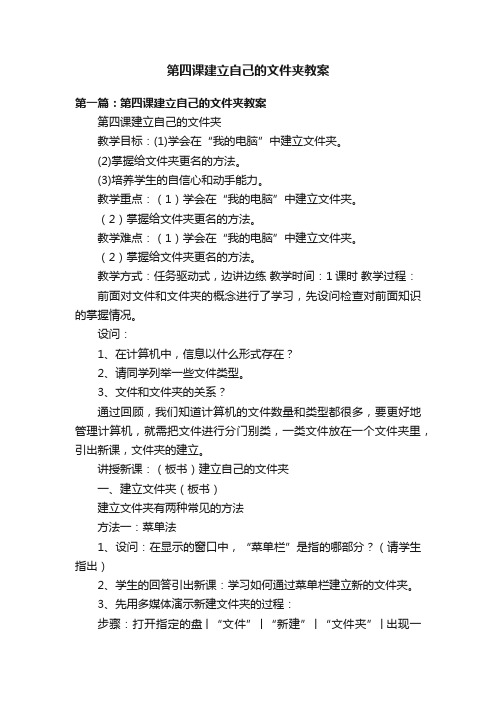
第四课建立自己的文件夹教案第一篇:第四课建立自己的文件夹教案第四课建立自己的文件夹教学目标:(1)学会在“我的电脑”中建立文件夹。
(2)掌握给文件夹更名的方法。
(3)培养学生的自信心和动手能力。
教学重点:(1)学会在“我的电脑”中建立文件夹。
(2)掌握给文件夹更名的方法。
教学难点:(1)学会在“我的电脑”中建立文件夹。
(2)掌握给文件夹更名的方法。
教学方式:任务驱动式,边讲边练教学时间:1课时教学过程:前面对文件和文件夹的概念进行了学习,先设问检查对前面知识的掌握情况。
设问:1、在计算机中,信息以什么形式存在?2、请同学列举一些文件类型。
3、文件和文件夹的关系?通过回顾,我们知道计算机的文件数量和类型都很多,要更好地管理计算机,就需把文件进行分门别类,一类文件放在一个文件夹里,引出新课,文件夹的建立。
讲授新课:(板书)建立自己的文件夹一、建立文件夹(板书)建立文件夹有两种常见的方法方法一:菜单法1、设问:在显示的窗口中,“菜单栏”是指的哪部分?(请学生指出)2、学生的回答引出新课:学习如何通过菜单栏建立新的文件夹。
3、先用多媒体演示新建文件夹的过程:步骤:打开指定的盘│“文件”│“新建”│“文件夹”│出现一个名为“新建军文件夹的文件夹4、任务一:请同学们在“我的电脑”窗口下新建一个文件夹。
方法二:快捷菜单法1、先请学生再讲一下自己建军文件夹的步骤。
提出:除了这种方法,我们还有另一种方法,引出课题22、演示步骤:在窗口空白处,单击鼠标右键│出现快捷菜单│“新建”│“文件夹”│出现新文件夹(也可请学生自己看书的步骤,自己完成,然后请学生总结步骤)3任务二:请同学生在桌面上,用快捷菜单法,再新建一个文件夹4设问:在文件夹里能再建军文件夹吗?(先不作答,请同学们开自己建军的文件夹,用刚才的方法试一下再请同学回答)5、播放教学课件,总结新建成文件夹的几种方法。
二、给文件夹更名请同学观察一下自己建的文的名字,演示打开的窗口中,其它的文件夹都有不同的名字,引出下一课题:如何给文件夹更名?1演示更名步骤:单击文件夹图标│单击文件夹名字│输入新文件名│回车再演示其它两种方法。
七年级信息技术下册第4课《建立自己的文件夹》教学设计

七年级信息技术下册第4课《建立自己的文件夹》教学设计
教材分析
本节是继文件与文件夹基本概念,文件在计算机中的存放方式知识后,文件管理的第一个内容,是后续学习的基础。
给文件夹更名的前提是新建文件夹,而新建文件夹的前提则是文件管理基本知识,因此知识点间环环相扣。
建立文件夹和给文件夹更名仍然是重点,要求学生熟练掌握运用“菜单法”和“快捷菜单法”两种方式新建文件夹和重命名,并尝试用其他方法。
难点在于文件夹的重命名,要求学生结合命名规则掌握至少一种方式。
因此,本节在整本教材中起到承上启下的重要作用,为后面的学习奠定坚实的基础。
学习目标
根据大纲要求,结合“主导-主体”思想,本节课的学习目标如下:
知识目标:
1.了解文件管理的基本知识;
2.熟练掌握用“菜单法”和“快捷菜单法”新建文件夹和给文件更名;
3.知道文件夹的命名规则。
能力目标:
培养学生自主学习和合作学习能力,让他们带着问题去思考、探究,在任务驱动下,达到对知识用问题起到承上启下的作用能举一反三,灵活
运用。
情感目标:
1. 让学生意识到在信息时代除了要懂得获取信息,还要知道高效地存储信息,以方便管理和进一步加工;
2. 激发学生学习兴趣,动手能力同时得到提高。
川教版七年级信息技术下册教案

川教版七年级信息技术下册教案第一课计算机资源管理第二课文件和文件夹一、目的:1.了解文件、文件名及文件夹的概念;2.了解计算机中文件的存放方式;二、重点:文件、文件名、文件夹的概念及文件的存放;三、难点:文件、文件名及文件夹概念的理解;四、教学方法:新授课,讲练结合,临控教学五、教学课时:1课时六、教学设计一、情境导入我们的生活需要有组织的从事生产和劳动,如校园里的领导是校长,那么同学们就是接受管理的人员;这就好比我们的所学的“资源管理器”或“我的电脑”,是管理计算机的领导层,但是“资源管理器”或“我的电脑”又是怎样管理好计算机里面的信息呢?通过提问,挖掘学生的想像力,提高他们的学习兴趣。
二、课前热身讨论:我们通过电脑来处理文章、表格、声音、图像等各种各样的信息,这些信息在电脑中又是以什么样的形式组织在一起的呢?三、合作探究1.整体感知:所有的信息都是保存在存储介质上的,并且由“资源管理器”或“我的电脑”进行管理。
2.教师引导学生阅读课文第4、5页的内容。
课件展示文件和文件夹——文件的概念;明确:文件是计算机系统中信息存储的基本单元,是关于某个主题的信息的集合。
而这些信息可以是一张图形、一幅图像、一系列数据、一段文字、一段声音、一帧动画等等。
3.教师展示五个文件:“班级规章制度.doc”、“我的学校.doc”、“同一首歌.wav”、“童话.wav”、“我的照片.bmp”。
学生一边观看,一边总结相同与不同的地方。
课件展示文件名的组成班级规章制度. doc主文件名小圆点扩展名/后辍名明确:主文件名和扩展名之间用小圆点“.”隔开,给文件命名时,一般是用文件的主题内容作为该文件的主文件名,以便查找和区别文件;文件的扩展名用来表示文件的类型。
课件展示在同一磁盘的同一个文件夹中,不能有两个主文件名和扩展名都相同的文件。
学生活动:复制两至三次同一个文件到同一个文件夹下,请几位同学说出结果。
明确:这个规定是为了防止文件操作中同名文件的混淆。
教案《建立自己的文件夹》

教案《建立自己的文件夹》一、教材分析:本课的“应会操作技能”包含形式和独立两大类必须操作技能,形式上是文件与文件夹的打开,独立是文件与文件夹的建立与更名。
学生在操作过程中对于容易混淆的文件与文件夹,在同一文件夹下和在不同文件夹下,在同一文件夹下和在文件夹里,知道了这些概念,也就对于掌握本课内容有了必要的促进作用。
同时,应根据信息技术课的特点,多提问题,多做练习,进一步提高学生的科学实验与应用能力。
二、教学目标:(1)文件/文件夹的概念(2)能够建立自己的文件/文件夹(3)能够更改文件/文件夹的更名(4)加强联系比较的学习方法(5)培养学生良好的层次和合理化分配概念,激发学生对信息技术学科的兴趣。
三、教学重点:建立自己的文件/文件夹并进行更名,地址栏四、教学难点:文件/文件夹的存放关系和文件/文件夹名的格式五、教学设备:小黑板、等级卡、电脑、基础课件六、教学过程:(一)新课引入只知道保存文件,不知道放在何处,该如何进行外部操作。
首先认识“我的电脑”窗口,设问:窗口的基本组成部分?重点讲解地址栏的重要性。
(二)文件/文件夹的打开打开“我的电脑”窗口后进入我的文档下面,查看文件/文件夹的不同表示图标类型和内容。
(分析异同点,加深感性认识)(三)文件与文件夹的改名每个文件/文件夹都有一个对应的名字,那发现某个文件/文件夹不适合自己的口味时,就可以将其更名。
要改名方法有用到右键,或者两次单击文件名。
(四)文件与文件夹的建立第一,要知道地址栏中的路径意义;第二,明白文件/文件夹和文件/文件夹的并列和非并列(属于)的关系;第三,能够分类地把文件/文件夹放在相应的地方。
作业:在C盘里建立一个名为“初一年级”的文件夹;再在“初一年级”文件夹里建立一个“初一(2)班”的文件夹;然后在“初一(2)班”的文件夹里建立一个自己名字的文件夹。
(五)文件名与文件类型(附加内容)文件名是为某个文件制定的名字,文件名一般由主名与扩展名组成,主名不可缺少。
初中信息技术教学课例《如何创建个人文件夹和收集图片资料》教学设计及总结反思

“北京奥运”的图片,并选择 3 张保存到“图片资料”
这个文件夹里。(锻炼学生的动手操作能力。开发学生
创新能力。)
教师观看学生的操作过程,根据学生的操作熟练情
况,给予学生表扬、鼓励。课后反思:本节课基本达到
了预期的效果,完成了预定的教学目标,学生的学习积
极性很高。教学流程清晰,自然,特别是一些资料的补
初中信息技术教学课例《如何创建个人文件夹和收集图片资 料》教学设计及总结反思
学科
初中信息技术
教学课例名
பைடு நூலகம்《如何创建个人文件夹和收集图片资料》
称
本节课的内容是学生学习信息技术的基础,学习它
也是进一步学习信息技术其它内容的前提。
教材分析
重点:创建文件夹并把它重命名的操作步骤;
难点:搜索图片资料并把它们保存到文件夹里的操作步
充,帮助学生深入理解教学内容起到了较好的作用,整
课例研究综 堂课立足课堂,发展学生的想象力,创新力。教学实践
述
中还是比较好的完成了教学目标,没有出现偏离教学结
果的教学问题。继续发扬好的方面,不断改进教学方法,
提高教学效率。课前多花心思备课,认真总结教学经验,
避免在教学实践过程中出现非预见的生成性问题。在教
学过程中紧密抓住教学目标来展开教学,杜绝偏离教学
结果等问题。
任务驱动:让学生在桌面上创建一个以自己名字命
教学过程 名的文件夹。接着用同样的方法在此文件夹里面再创建
一个新文件夹,并把它重命名为“图片资料”。(锻炼
学生的动手操作能力。提升学生的学习积极性。)
二、演示操作:收集图片,并保存到指定的文件夹
里
任务驱动:让学生在 上搜索关于
骤。
第4课 建立自己的文件夹 说课

学生身心特点
• 年级:七年级 • 年龄:12~13岁 依据瑞士心理学家皮亚杰的认知发展理 论,这个年龄段正处于具体运算阶段,其 主要特征就是思维还直接与具体事物相联 系,因此在教学中应以具体的,学生感兴 趣的内容为知识依托点。同时,要注意学 生之间的个体差异性。
教法:依照对教学目标及学情的分析,本节课
适合使用联系生活实际、以任务为驱动的教学方法。 贯穿“学中讲”的理念。
学法:学法上以自主探究为主,体现信息 技术课程“做中学”的思想。
师生交流, 师生交流,引入新课教学
建立文件夹
给文件夹更名
(一)师生交流,引入新课教学 前面对文件和文件夹的概念进行了学习,先 设问检查对前面知识的掌握情况。设问: 1、在计算机中,信息以什么形式存在? 2、请同学列举一些文件类型。 3、文件和文件夹的关系? 通过回顾,我们知道计算机的文件数量和类 型都很多,要更好地管理计算机,就需把文件进 行分门别类,一类文件放在一个文件夹里,引出 新课,文件夹的建立。
建立自己的文件夹
学情分析 教材分析
教学过程设计 教法学法分析
设计理念
教材的地位
知识目标:(1)本节课选自四川省 学会在“我的电脑”中建立文 知识目标 件夹。 教科所出版社出版的 《信息技术》七年级下 (2) 掌握给文件夹更名的方法。 教学重点:学会在“我的电 教学重点培养学生的自信心和动手能力。 册第4课,在本期教材 教学目标 (3) 脑”中建立文件夹。 中处于重要地位,为今 过程与方法:以具体任务为驱动,在教师的引 过程与方法 后信息技术科目的学习 导下,通过学 生的自主探究完成对知识的掌 教学难点:掌握给文件夹更 教学难点 打下了基础,也是培养 握。 名的方法。 学生信息素养的重要一 情感态度价值观:培养学生分类管理文件的习 情感态度价值观 教学重、难点 课。 惯。
川教版七年级下册信息技术教案
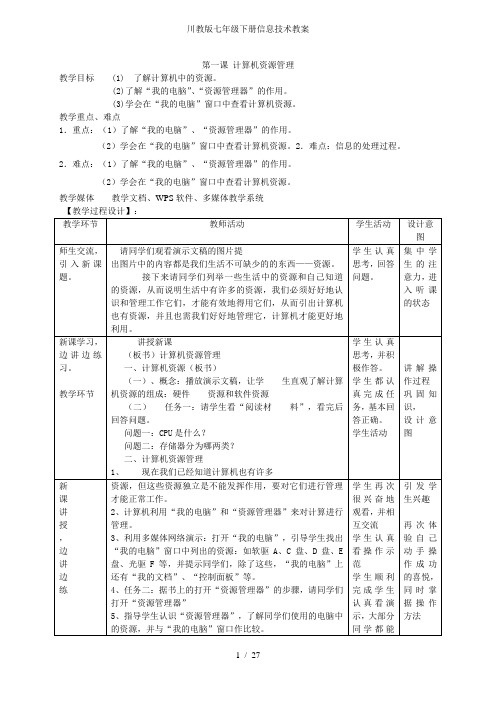
第一课计算机资源管理教学目标(1) 了解计算机中的资源。
(2)了解“我的电脑”、“资源管理器”的作用。
(3)学会在“我的电脑”窗口中查看计算机资源。
教学重点、难点1.重点:(1)了解“我的电脑”、“资源管理器”的作用。
(2)学会在“我的电脑”窗口中查看计算机资源。
2.难点:信息的处理过程。
2.难点:(1)了解“我的电脑”、“资源管理器”的作用。
(2)学会在“我的电脑”窗口中查看计算机资源。
教学媒体教学文档、WPS软件、多媒体教学系统第二课文件和文件夹教学目标[一]知识储备点1.了解文件、文件名及文件夹的概念;2.了解计算机中文件的存放方式;[二]能力培养点通过学生的上机操作练习,培养学生自己动手的操作能力;[三]情感体验点培养学生热爱科学、勇于探索教学重点、难点1.重点:文件、文件名、文件夹的概念及文件的存放;2.难点:文件、文件名及文件夹概念的理解;教学媒体多媒体网络教室、监控教师机一台;【教学过程设计】:一、情境导入我们的生活需要有组织的从事生产和劳动,如校园里的领导是校长,那么同学们就是接受管理的人员;这就好比我们的所学的“资源管理器”或“我的电脑”,是管理计算机的领导层,但是“资源管理器”或“我的电脑”又是怎样管理好计算机里面的信息呢?通过提问,挖掘学生的想像力,提高他们的学习兴趣。
二、课前热身讨论:我们通过电脑来处理文章、表格、声音、图像等各种各样的信息,这些信息在电脑中又是以什么样的形式组织在一起的呢?三、合作探究1.整体感知:所有的信息都是保存在存储介质上的,并且由“资源管理器”或“我的电脑”进行管理。
2.教师引导学生阅读课文第4、5页的内容。
[课件展示] 文件和文件夹——文件的概念;明确:文件是计算机系统中信息存储的基本单元,是关于某个主题的信息的集合。
而这些信息可以是一张图形、一幅图像、一系列数据、一段文字、一段声音、一帧动画等等。
3.教师展示五个文件:“班级规章制度.doc”、“我的学校.doc”、“同一首歌.wav”、“童话.wav”、“我的照片.bmp”。
建立自己的文件夹 教学设计

第二章第3节第3课《建立自己的文件夹》教学设计文件夹就可以了,不用看文件。
提问:那么有没有什么非常简单的方法,能让我们一目了然的分清文件夹与文件呢?(答对,为小组加积分)②提问:同学们寻找暗号时,是逐个打开文件夹寻找吗?有没有什么其他的简便方法,能让我们同时看到所有文件夹的名字?提示一下,回想一下我们上一节课预习过的一个内容。
(答对,为小组加积分)演示资源管理器的打开方法,在资源管理器目录中展开暗号文件夹中的所有子文件夹,能够同时看到所有文件夹的名字,更快地找出12个汉字,并组合成暗号,如图:的图标与其他文件不同,文件夹的图标是黄色的。
回答:资源管理器。
与其他文件的图标区别;资源管理器;文件路径的格式。
3.书写暗号中“最”“亮”“星”这三个文件夹的路径介绍路径的格式。
以小组为单位,在规定时间内记下这“最”“亮”“星”三个文件夹的路径,抢答获得机会到讲台书写路径,书写对路径的学生所在组加积分,并请其他未上台同学检查路径是否书写对。
审核黑板上的路径是否书写正确,提学生在规定时间内记下“最”“亮”“星”三个文件夹的路径,抢先上台书写路径,未上台学生检查勤于实践、乐于思考与独立学习的能力。
五、小结1.抢答本课学了哪些内容(为答对的学生所在组加分)。
2.计算各组积分,评出本课冠军组。
3.使用问卷星,投票本课表现非常突出的同学成为本课的“班级最亮星”。
思考,抢答本课所学。
公平公正地投票。
通过“班级最亮星”活动的激励,培养学生乐于分享、勇敢自信的品质。
初中信息技术川教七年级下册 文件和文件夹文件与文件夹

文件与文件夹学习目标:1、初步理解文件和文件夹的概念;基本能够根据图标区分文件夹和文件;学会建立新文件夹并给新文件夹命名。
2、培养学习学生良好的资料管理习惯和提高管理能力;提高学生使用信息技术的能力。
学习重点:文件、文件名、文件夹的概念及文件的存放;学习难点:文件、文件名及文件夹概念的理解;学习过程:一、导入1、课件出示文件资料摆放很乱的照片:看到这组照片,你有什么感想?如果要在这个地方找到自己所需要的资料,容易吗?2、请大家来想想办法吧!怎样做才能比较方便的找到自己所需的资料呢?3、同学们,其实计算机也一样,它里面也存放着很多很多的东西,而且它里面也可以用“盒子”或“书包”来存放东西。
我们今天就一起来看个究竟吧!(激发学生学习兴趣)二、新授1、文件与文件夹(思考:你们知道的计算机里面一般会存放些什么东西?……)师:文章、图片……这些可以保存在计算机中的“东西”,我们都称它为“文件”。
为了今后便于查找,我们需要把这些文件分类整理,放在一个个“包包”或“盒子”“柜子”里。
在计算机里把这些存放文件的“包包”“盒子”或“柜子”都叫做“文件夹”。
(我们可以在计算机里建立很多个文件夹,并可以给这些文件夹起上不同的名字。
)2、区分电脑中的文件与文件夹计算机中的文件和文件夹无处不在,就让我们来找一找看一看吧!1)、找开“我的电脑”:学生观察图标,教师简要介绍。
2)、打开事先准备好的“盘”,选择一种视图将准备的文件和文件夹呈现在学生眼前,先让其猜测一下,那些是文件夹,哪些是文件?[小结:一般情况下黄色的像夹子一样的图标就是文件夹,右边的文字就是文件夹的名称。
]3)练习:A、老师任意打开“我的电脑”里的一个盘,让学生回答:哪些是文件?哪些是文件夹?B、发现一个问题,文件比较凌乱,为快速找到文件提高工作效率,需要对文件进行分类整理 .4、文件夹和文件的重命名A、右键单击重要命名的文件夹,在弹出的菜单中选择“重名命名”输入新名称后单击左键完成。
- 1、下载文档前请自行甄别文档内容的完整性,平台不提供额外的编辑、内容补充、找答案等附加服务。
- 2、"仅部分预览"的文档,不可在线预览部分如存在完整性等问题,可反馈申请退款(可完整预览的文档不适用该条件!)。
- 3、如文档侵犯您的权益,请联系客服反馈,我们会尽快为您处理(人工客服工作时间:9:00-18:30)。
川教版信息技术七下第4课《建立自己的文件夹》说课稿
柳嘉镇中雷鸣
进入21世纪,以计算机技术和网络技术为代表的信息技术,已逐步渗透到社会的各个领域。
使用计算机获取、传输、处理信息,正在变为社会对个人可持续发展的一项基本要求。
而面对自已计算机中的大量信息,如何进行有效的分类是我们这节课的重点。
本节课采用的是人民教育出版社七年级(下册)第4课的内容。
本节课在整册书中起着重要的作用,熟练文件和文件夹分类、管理的操作,是学习计算机应用和管理的基本功之一。
本节课的主旨在帮助学生完成外存数据、信息进行归类及培养学生的信息活用能力。
二、教学目标
1、知识目标:
学会建立新的文件夹、重命名,形成一定的操作技能,提高学生的信息素养。
2、能力目标
培养学生动手操作能力、创新能力、分析能力和解决问题能力。
3、情感目标
在同学之间交流合作的过程中,培养学生互相帮助、团结协作的良好品质。
三、教学重点难点:
重点:建立新的文件夹及其重命名
难点:让学生明确建立新的文件夹意义。
四、教学准备
1、网络教室及多媒体电子教学系统
2、在学生机E盘中创建上课用到的文件夹。
(用于辅助教学,直观演示、更易于学生理解、掌握)
教学课时:一课时
五、说教法
本节课本着以学生为主体、教师为主导、充分发挥学生能动作用基本思想,
我主要采用了对比法、引导法、学生自主探究学习法、讲解法、协作法等方法进行教学,以多媒体电子教学系统等为手段的师生互动,直观演示、引导发现、实践讨论,以最大限度地达成预定的教
学目标。
在具体教学活动中,我事先了解到学生实际情况,进行合理的分组,不同层次的学生进行搭配,以好带差,以好帮差。
解决了上机时辅导教师较少,无法顾及所有学生的矛盾,及时去帮助这些刚接触电脑的同学。
这样的教学安排不仅全面提高了学生的操作技能,而且培养了学生的合作意识。
六、说学法
学生是学习的主体,本节课教给学生的是自主探究法,协作法。
整个实践操作以教师演示和小组互助协作为主,引导学生在操作中发现问题,结合已掌握的知识与方法,自主探索,尝试解决问题的方法进行有效的学习,并鼓励学生在探究中进行创新。
在老师的引导下独立思考、积极探究合作,在此基础上完成与本节课相关知识的意义构建。
七、主要教学过程
整堂课教学的大部分时间让学生积极思考,自主探究学习、小组互助协作为主,教师起到辅助、引导的作用。
延伸—课后作业。
第一环节——生活实例导入
按照心理学常识,学生对学习内容产生兴趣,就能自觉地排除内外主客观因素的干扰,集中注意力积极主动地投入学习,把学习当成愉快的事。
因此,我是这样导入新课的:“首先让每位同学分别将自己的名字写在两张纸上。
一张被杂乱无章的收集在全班同学一起;另一张则将全班同学分成男女生整理成两份。
请同学们仔细观察,并抽同学上来寻找教师所指定同学的名字,看谁花的工作量小,完成任务快速、更省时间的找到所指定内容。
(对比法)
(设计意图:通过两个实验的对比,让学生明白文件归类在文件夹中能方便快捷、省时、省力找到文件,同时激发学生学习创建文件夹的兴趣。
)
通过学生的回答,明确有了文件夹归类我们就可以很方便的查找、管理文件,同学们,你们想不想自己也能有这样一个文件夹呢?
板书课题:建立新的文件夹
第二环节——自主探究学习
(1)以课本为依据,学生自主探究学习创建文件夹。
1、打开课本34页,学生自主探究学习建立新的文件夹。
(自主探究法)
2、以四位同学为一个小组,看哪一小组同学最先创建出文件夹?
(协作法)
(说明:学生操作,老师巡视指导,并观察他们的操作方法和能力,然后根据情况做适当的讲解。
)
(设计意图:培养学生自主学习、动手操作的能力,同时通过小组实践讨论、共同协作,又培养了学生团结协作的品质。
)
(2)演示创建文件夹(利用多媒体电子教学系统屏幕广播演示)请一位同学来演示创建文件夹,同时请同学们仔细观察并思考有没有其它的方法创建文件夹?
(设计意图:利用学生演示进行教学,提高学生的积极性,鼓励学生主动思考,培养学生的创新能力、分析能力和解决问题能力。
)如果有学生能提出别的建立新的文件夹方法,我就给予表扬和鼓励,并且就让他来当小老师,演示他的操作过程。
(设计意图:让学生明确在我们平时操作电脑中,电脑程序的操作并不仅仅只有一种方法,往往有多种方法。
鼓励学生多操作、多探究、多创新。
)
教师总结学生演示创建文件夹的方法并进行补充讲解,同时编写板书,让学生加深记忆和理解。
(讲解法)
(3)文件夹重命名
在创建过程中,同学们发现我们所创建的文件夹,它默认的名称是“新建文件夹”,随着新建的文件夹增多,为了方便识别不同的文件夹,我们会对文件夹重新命名,请同学们认真思考如何重命名?(说明:学生操作,老师巡视指导,并观察他们的操作方法和能力,然后根据情况做适当的讲解)(引导法)
(设计意图:启发学生思考,引导学生在操作过程中发现问题、讨论问题,结合已掌握的知识与方法来解决问题。
对于学习有困难的学生,可以请操作能力强的同学予以帮助或教师直接指导。
)
请一名最先完成的同学上来示范。
(利用多媒体电子教学系统屏幕广播演示)
(设计意图:利用学生演示进行教学,提高学生的积极性,同时检验学生自主学习掌握情况)
教师总结学生演示重命名的方法并进行补充讲解,同时编写板书,让学生加深记忆和理解。
(讲解法)
第三个环节——综合练习,加强巩固
练习是给学生提供消化和巩固所学知识的一种有效途径。
我设置了如下练习题:
1、在e盘中,创建一个命名为“学生管理”的文件夹。
2、在“学生管理”文件夹中分科目的创建子文件夹。
(如语文、数学、英语、电脑、政治文件夹等)
3、在e盘中,把音乐、美术、体育文件夹重命名分别为物理、地理、历史。
(上课前已在学生机中准备好这些文件夹。
)
在这个环节中,以四位同学为一个小组,小组和小组之间互相比赛,看哪个小组最先完成练习,并且做最好的。
(说明:学生操作,老师巡视指导,并观察他们的操作方法和能力,然后根据情况做适当的讲解。
)
(设计意图:通过综合练习,加强巩固所学知识,同时培养学生团结互助品质。
)
第四个环节:展示评价
1、每个小组展示已完成的练习。
(利用多媒体电子教学系统屏幕广播演示)
2、学生自评
3、教师点评
(设计意图:通过展示评价,同学们之间相互交流、点评。
让学生相互学习,相互促进,共同提高。
)
第五个环节:课堂小结
教师引导学生对本课涉及的操作进行小结,告诉学生今后在使用电脑的过程中,要利用这些操作,将电脑中文件进行归类管理,便于自己更快捷、更方便找到文件。
(设计意图:让学生明确归类管理文件的意义)
第六个环节:扩展延伸(课外探究)
①同学们有没有和祖父、父母、兄弟姐妹、外甥侄女一起住的?是不是所有的族人住在同一屋子里?
②如果把大家的书包里的东西都堆放在一起,然后再去找回自己的东西,容易吗?
(设计意图:让同学们把所学的文件进行归类,类比联系运用于生活中。
)
第七个环节:课后作业
1、另外说出创建新文件夹的方法?
2、文件夹的名称错了能改吗?若能改,怎么改?
(设计意图:通过课后作业,加强巩固知识,同时检验学生掌握知识情况。
)
八、板书设计
建立新的文件夹
方法一:
在“资源管理器”中找到建立文件夹的位置单击“文件”菜单
→新建→文件夹输入新文件夹的名称→回车或单击其他地方,完成操作。
方法二:
在“资源管理器”中找到建立文件夹的位置→右击右窗格中空白处→选择“新建”→“新文件夹”→输入新文件夹的名称→回车或单击其他地方,完成操作。
文件夹重命名
在windows资源管理器窗口中,选中重命名的文件夹图标,然后单击“文件”菜单→重命名→输入新的名称→回车或单击其他地方,完成操作。
(设计意图:通过设计板书,加深所教的内容理解和记忆。
)。
